Pequena dica: Como é possível gerar estes códigos de barras ou códigos EAN?
Estes códigos de barras são necessários quando se quer vender produtos, para que sejam lidos automaticamente. Quando se solicita um ISBN, ele se parece com isso, mas isso não é suficiente, também é necessário o código de barras.
É possível comprar o código de barras diretamente no órgão onde se registra, mas isso tem um custo de cerca de 30 dólares. Isso não é necessário, pois é possível gerar o código de barras por conta própria.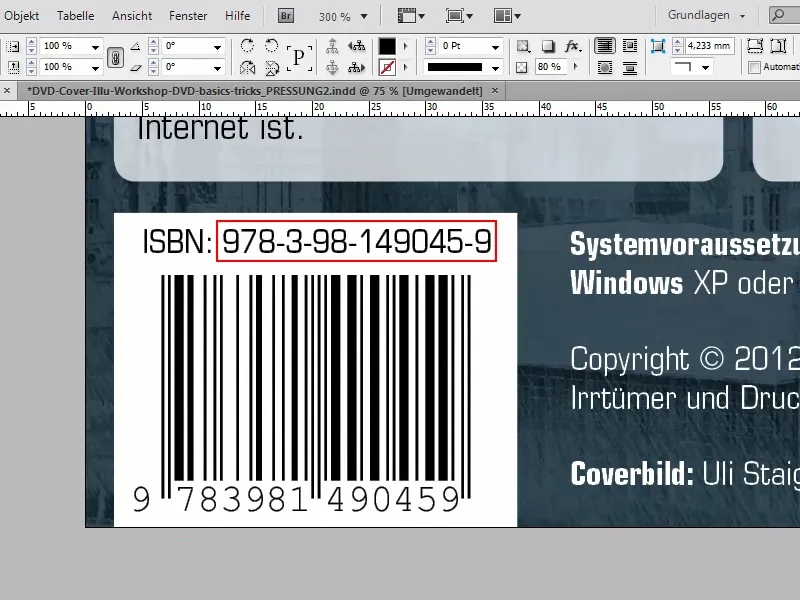
Aqui tenho duas dicas para vocês, de como vocês podem criar o código de barras por conta própria.
Dica 1 - Passo 1
Copio o ISBN e entro em um ótimo site: Aqui é possível gerar gratuitamente esses códigos de barras, ISBN ou códigos de barras.
Na Symbology é possível selecionar várias opções - precisamos de ISDN. Para selecionar, basta passar o mouse sobre o campo e pressionar a tecla i. Assim já estou diretamente em ISDN.
No campo Contents é sugerido um número qualquer, mas eu sobrescrevo com o meu próprio. Este será o gerado agora.
No campo Options ainda está escrito includetext guardwhitespace. Mas como quero que seja transparente, apago o guardwhitespace.
Então posso clicar em baixo em Make Barcode.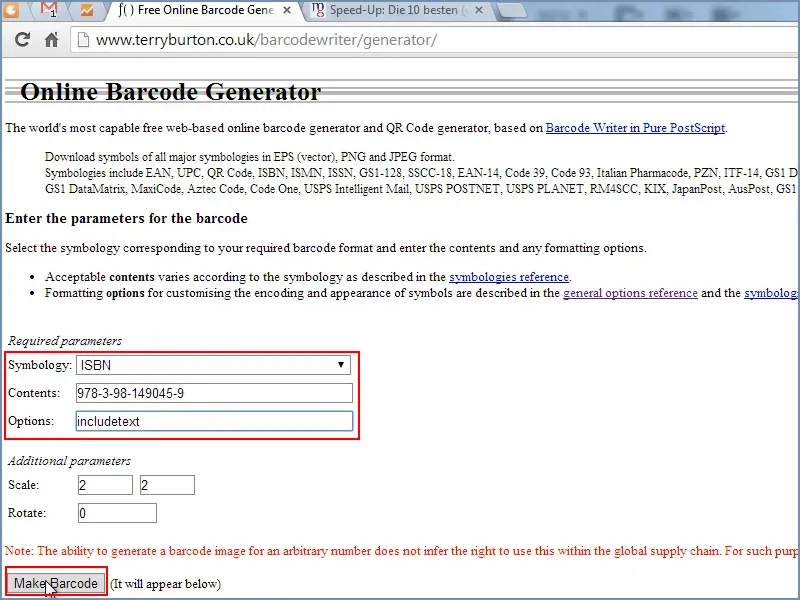
Dica 1 - Passo 2
Então tenho aqui em baixo a pré-visualização. É melhor salvar como um arquivo EPS, ou seja, um arquivo vetorial. É possível baixar facilmente.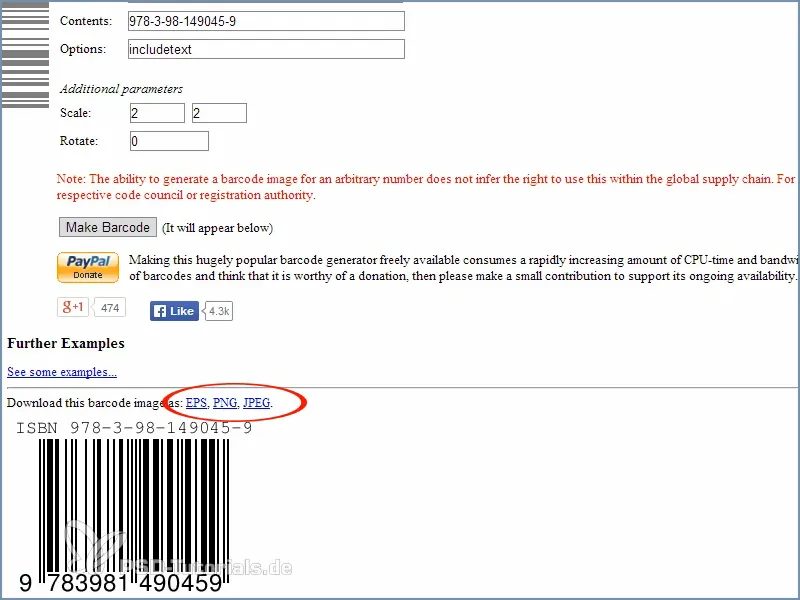
Dica 1 - Passo 3
Agora tenho o código de barras aqui ao lado do meu mouse e posso arrastá-lo diretamente aqui. Assim ele já está no documento, e é transparente.
Redimensiono conforme desejo. Pressionando a tecla Alt- consigo aumentar de todos os lados ao mesmo tempo.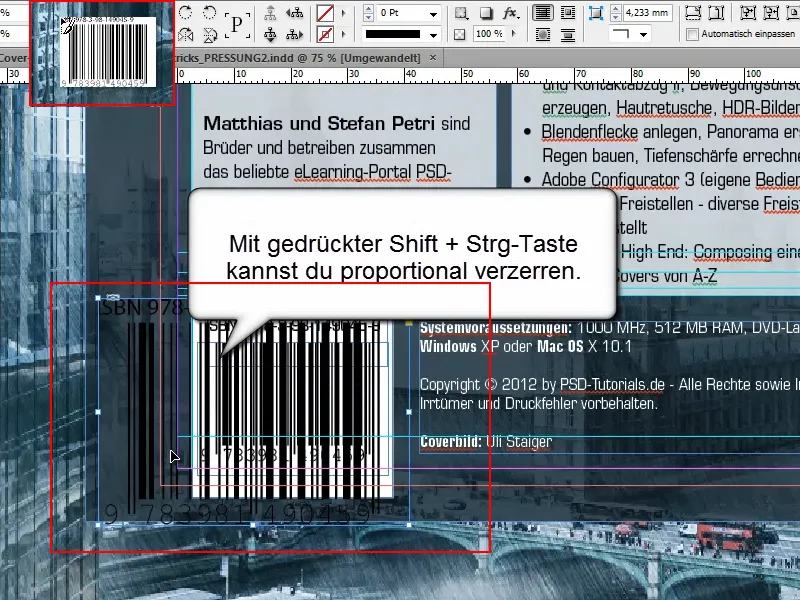
Dica 1 - Passo 4
No nosso exemplo, fizemos a cor de fundo branca. Isso é possível se eu selecionar a cor Papel no campo Paleta de cores.
Ajusto ainda um pouco o tamanho, também posso cortar um pouco as margens brancas até que fique certo.
E como pode ver: É o mesmo código que o código de barras original à esquerda.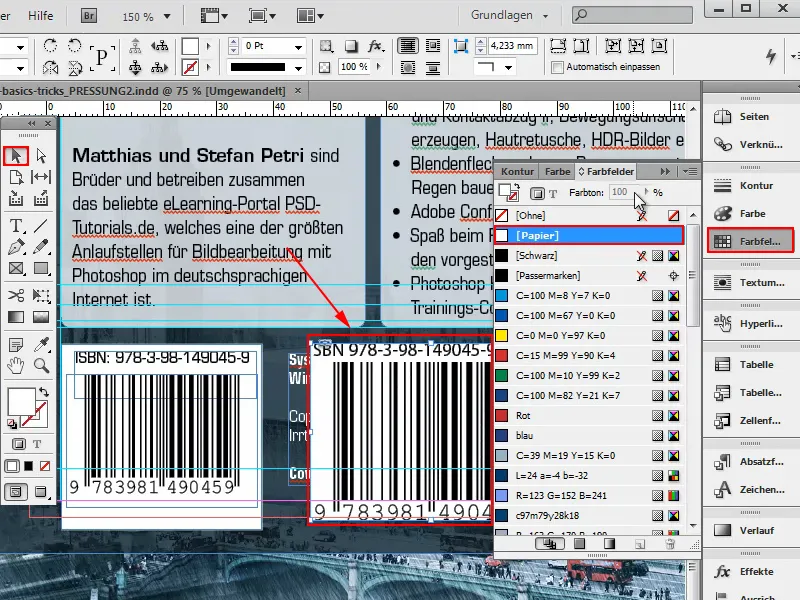
Dica 2 - Passo 1
Para a Dica Nº 2, eu diminuo o zoom com Ctrl+-.
Aqui neste site de Sacha Heck sobre os "10 melhores scripts do InDesign", é mostrado no ponto 6 como baixar um script ISDN. Gratuitamente.
Cuidado: Se clico neste link, encontro o script revisado. No entanto, se quiser baixá-lo, terá um custo. Aqui, para obter a versão Pro, custa 39 $.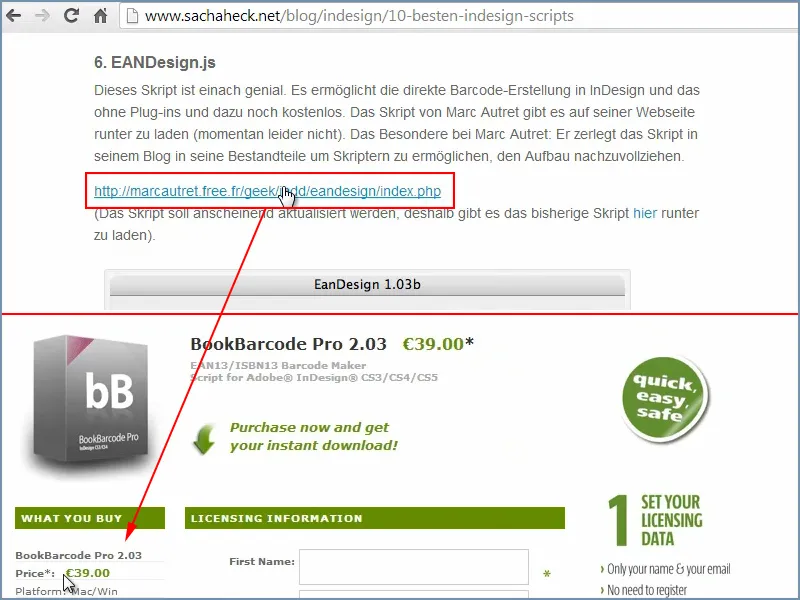
Isso não é necessário, …
… pois o antigo script, que ainda está diretamente linkado aqui, também funciona muito bem. Vou baixá-lo para a minha pasta "Downloads".
Então encontrará o arquivo "EANDesign.jsx".
Basta copiar este script para a pasta de scripts do InDesign. No meu caso, fica aqui:.webp?tutkfid=86001)
Talvez você possa encurtar o caminho e simplesmente procurar por arquivos .jsx ou pela pasta "Painel de Scripts".
Dica 2 - Passo 2
Ao entrar no painel de scripts do InDesign, é possível ver o script aqui.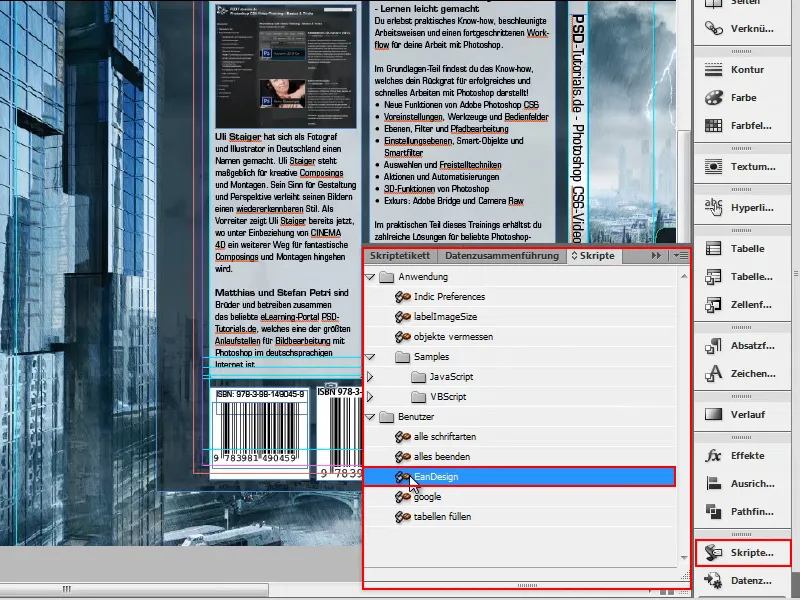
Dica 2 - Passo 3
Então, ao dar um duplo clique no nome do arquivo no InDesign, ativo o script.
Agora colo o ISBN com Ctrl+V em cima.
Também é possível configurar diversas coisas aqui, mas o padrão já é ótimo. Clico em OK …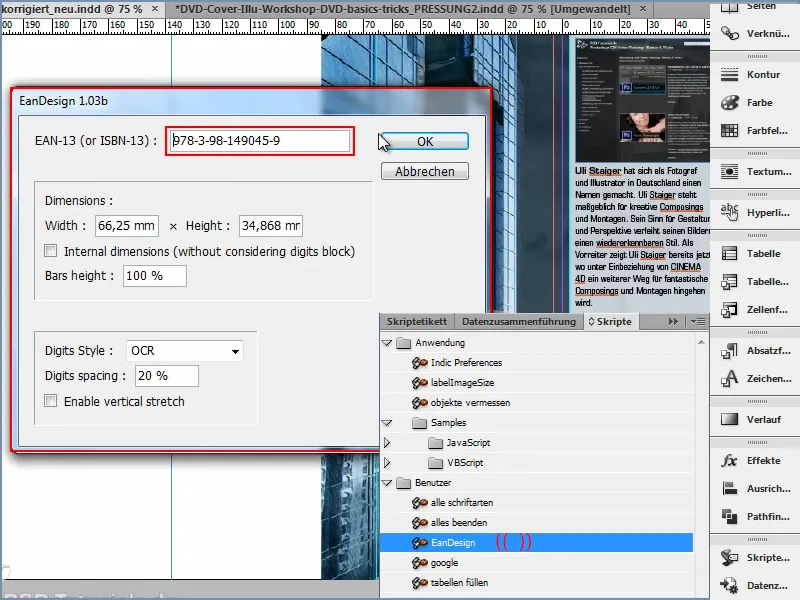
… e como por mágica, aqui já está o meu ISBN com código de barras gerado.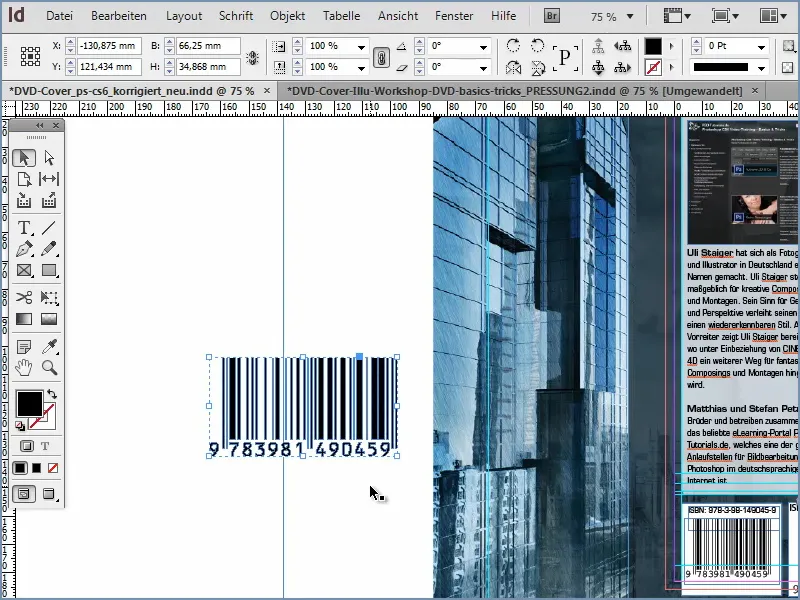
Dica 2 - Passo 4
Vou comparar os códigos de barras, colocando o novo ao lado dos dois anteriores e ajustando o tamanho.
Aqui também preciso da cor de fundo branca, mas isso não funciona aqui. Por isso, preciso criar um novo retângulo com a ferramenta Retângulo e então preenchê-lo com a cor de fundo branca. Não preciso de uma contorno.
Com Ctrl+Ö consigo enviar o retângulo para o fundo.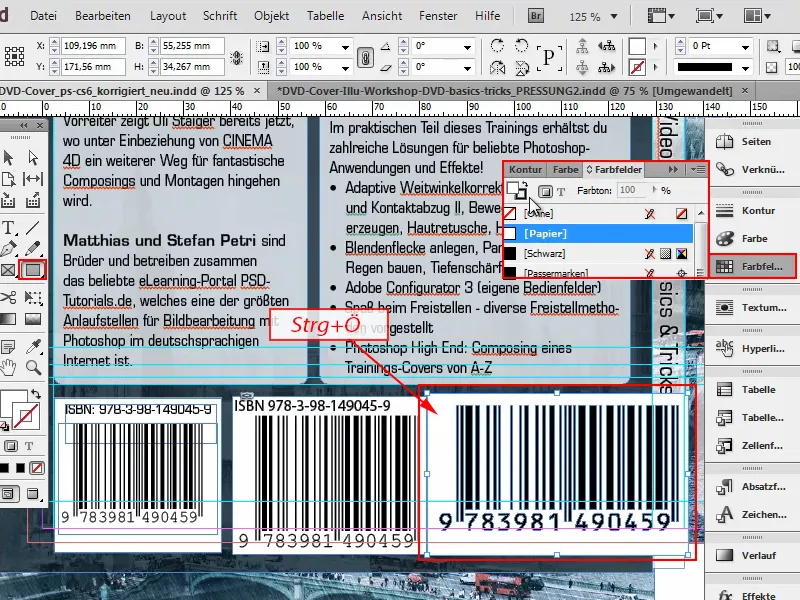
Então eu posso posicionar e cortar o retângulo de fundo como desejo.
Se olharmos de perto, essas linhas geradas são exatamente iguais em todos os códigos. O script fez exatamente o que eu queria. E tudo isso com poucos cliques. 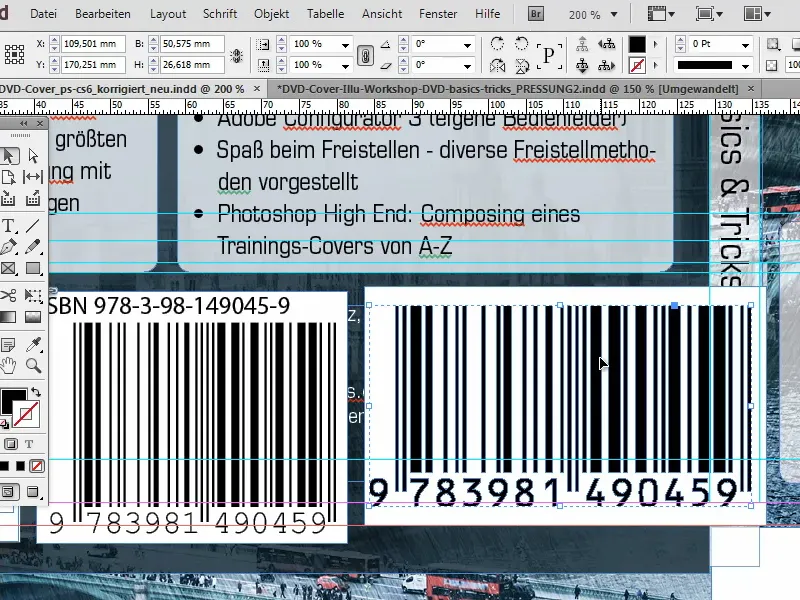
Se você algum dia lançar seu próprio produto, um DVD ou um livro, isso será muito útil e você não precisará usar serviços pagos ou comprar plug-ins caros. Portanto, espero que tenha gostado dessa dica.
Aproveite.


